怎样在excel单元格中批量输入相同的文本或数字?
办公教程导读
收集整理了【怎样在excel单元格中批量输入相同的文本或数字?】办公软件教程,小编现在分享给大家,供广大互联网技能从业者学习和参考。文章包含621字,纯文字阅读大概需要1分钟。
办公教程内容图文
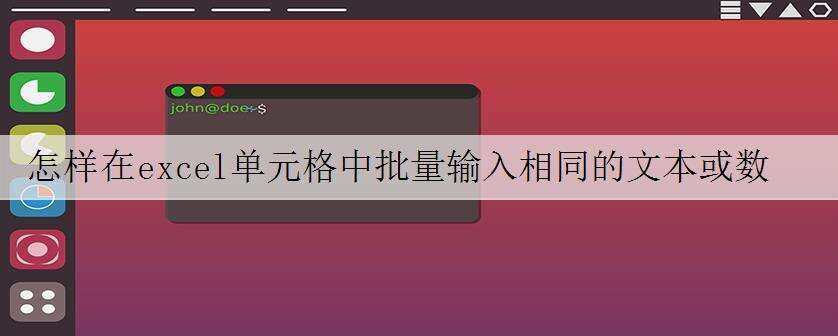
一、批量在城市前添加省份
图1
1.选中所有城市
2.点击数字组右下角的箭头,调出【设置单元格格式】(或者按组合键Ctrl+1)
3.点击分类下面的【自定义】
4.在类型中输入“安徽@”(@代表所有的文本)
图2
5.瞧!输入成功了
图3
二、批量输入相同的单位
图4
1.选中所有的数字
图5
2.点击数字组右下角的箭头,调出【设置单元格格式】(或者按组合键Ctrl+1)
3.点击分类下面的【自定义】,在类型中输入“0本”(0代表任意一个阿拉伯数字)
图6
4.瞧!添加成功了
图7
注:把类型中的格式还原成默认的通用格式,即可还原成原有的格式。
office资源推荐:
1.Office一键永久激活工具_MicroKMS神龙版免费下载_支持office各版本激活
2.Microsoft Office 2019专业增强版免费下载+安装+激活
3.Microsoft Office2016 简体中文官方正式版下载+安装教程+激活密钥
4.Microsoft Office2013 简体中文官方正式版下载+安装教程+激活密钥
5.Microsoft Office2010简体中文破解版安装包下载+安装教程+激活密钥
6.Microsoft Office2007简体中文破解版安装包下载+安装教程+激活密钥
7.WPS Office 2019官方正式版 免费下载
办公教程总结
以上是为您收集整理的【怎样在excel单元格中批量输入相同的文本或数字?】办公软件教程的全部内容,希望文章能够帮你了解办公软件教程怎样在excel单元格中批量输入相同的文本或数字?。
如果觉得办公软件教程内容还不错,欢迎将网站推荐给好友。

